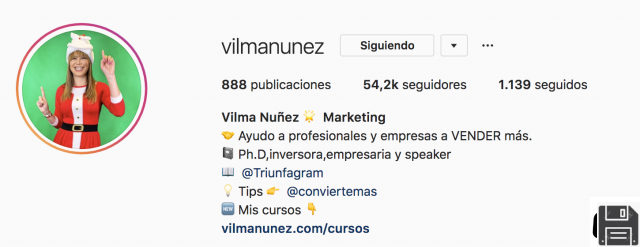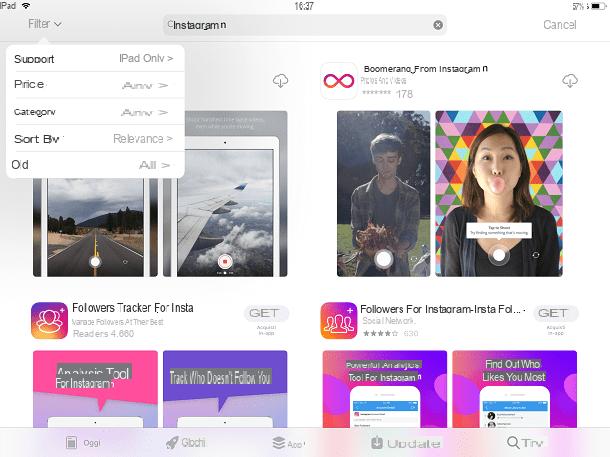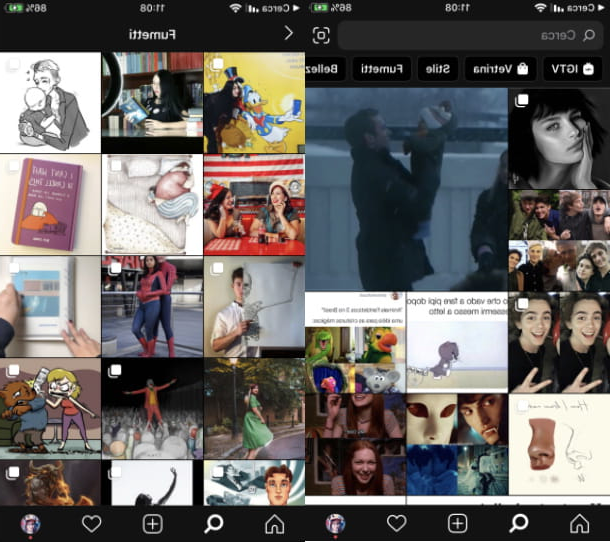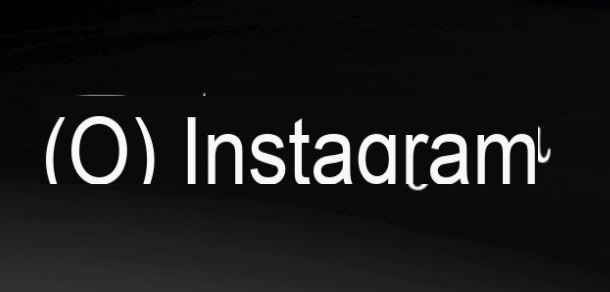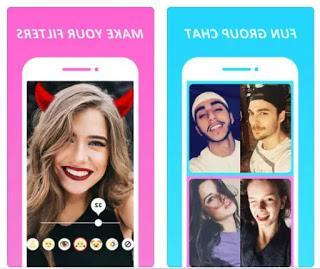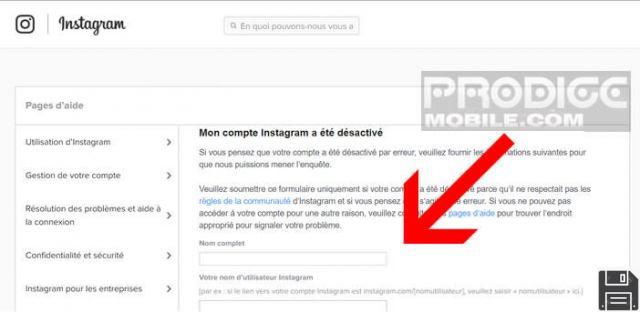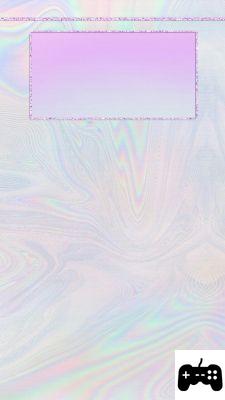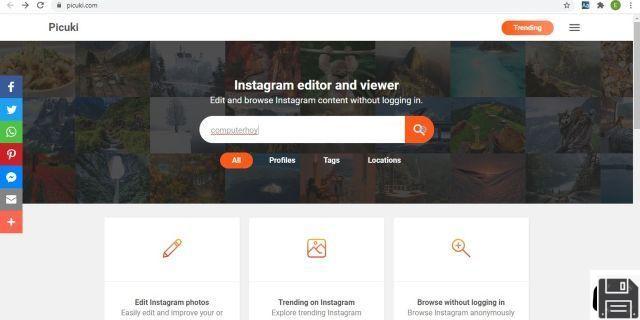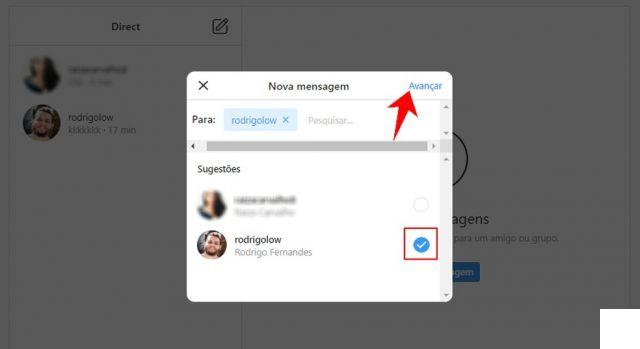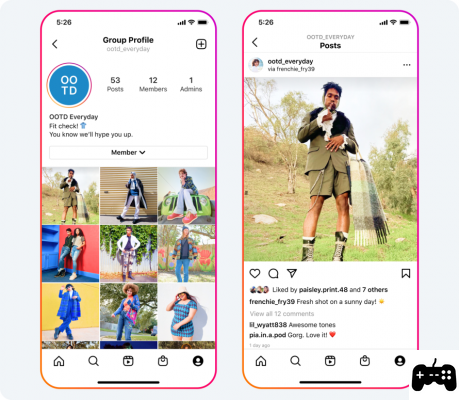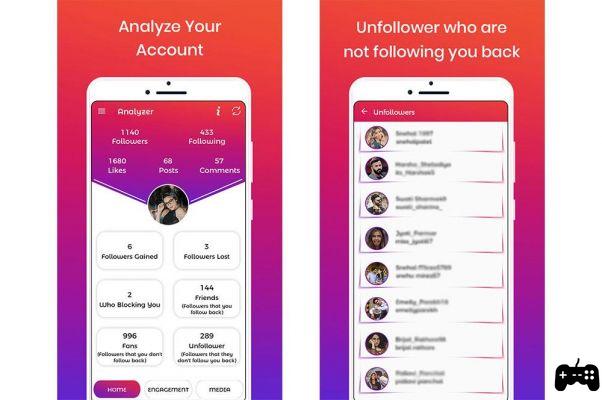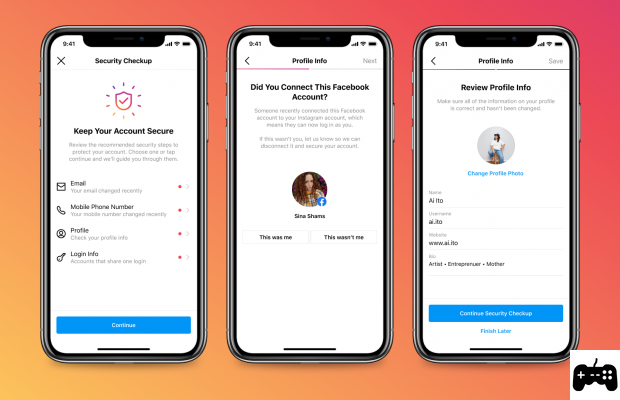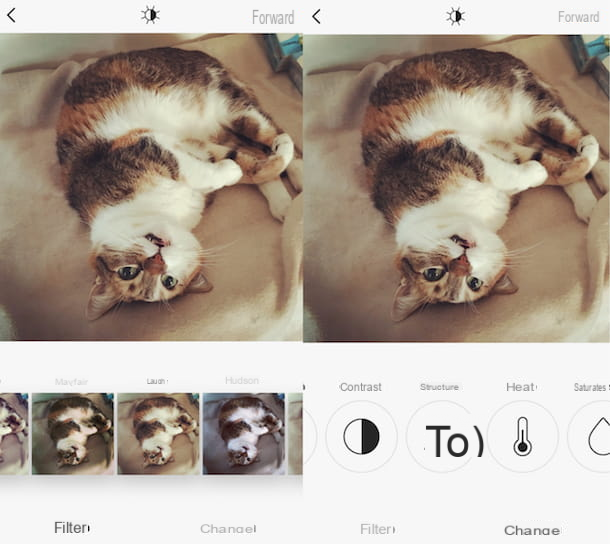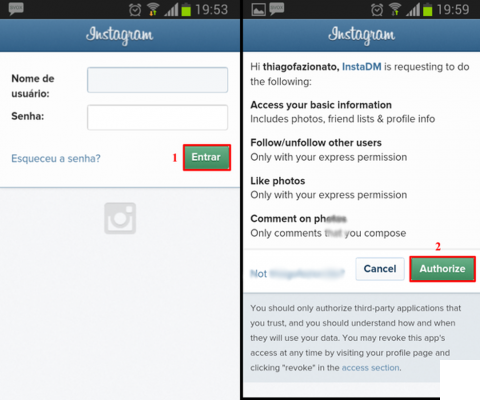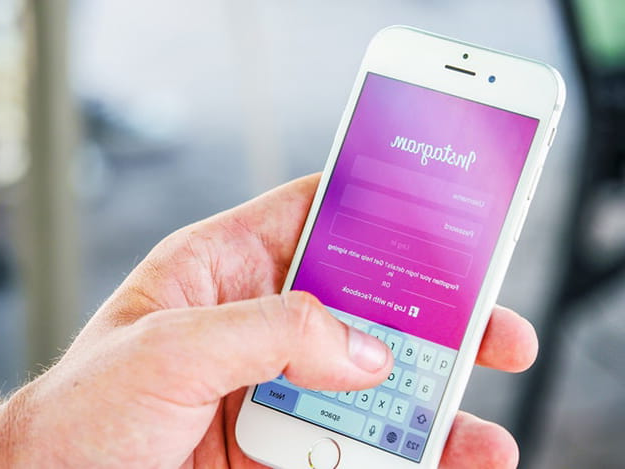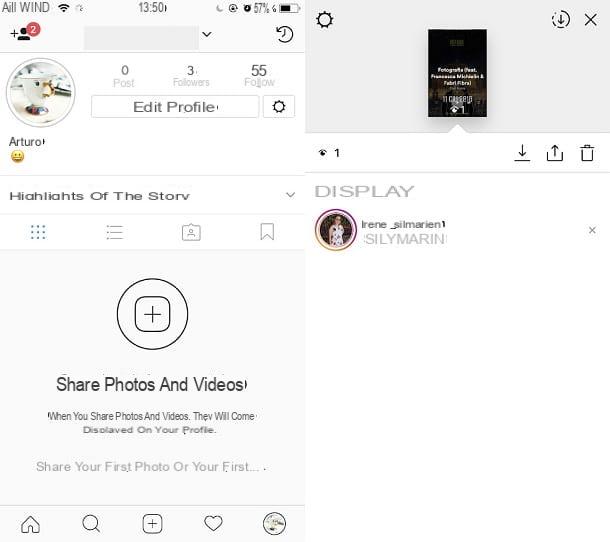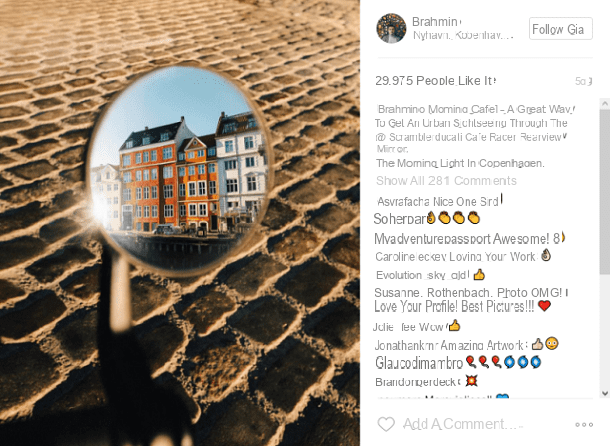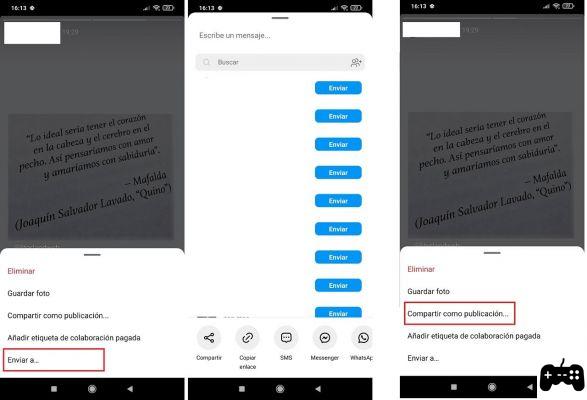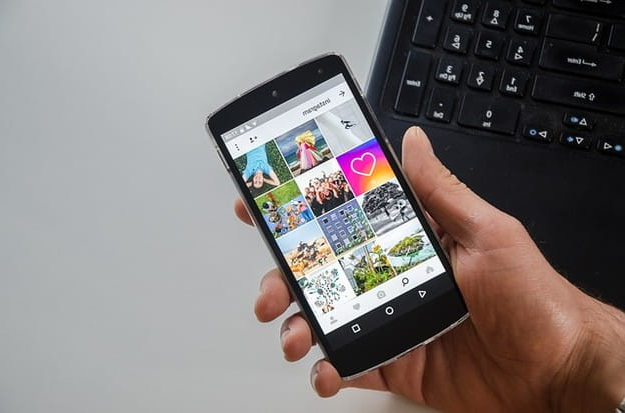Cómo insertar caracteres especiales en Instagram en Android
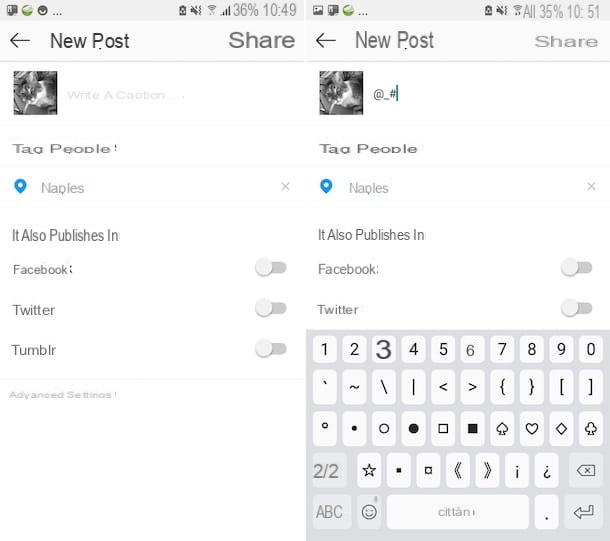
Quieres averiguar cómo insertar caracteres especiales en instagram actuando desde Android? Entonces, el primer paso que debe tomar es tomar su teléfono inteligente, desbloquearlo, acceder al pantalla de inicio y / o al cajón y seleccione elicono de la aplicación de Instagram.
Ahora que ve la pantalla principal de Instagram, inicie sesión en su cuenta (si es necesario) y vaya a la sección de la aplicación donde va a escribir los caracteres especiales.
Para dar ejemplos prácticos, si desea insertar caracteres especiales en un mensaje directo, toque el icono en forma de avión de papel que encuentra en la parte superior derecha, escriba el nombre del usuario al que desea escribir y seleccione la sugerencia correspondiente; Si, por otro lado, desea ingresar caracteres especiales como título para una nueva publicación, haga clic en el botón (+) ubicado en la parte inferior, seleccione o cree el contenido para publicar, realice las operaciones de edición y complete el campo Escribir un subtitulo.
A continuación, seleccione el campo de texto dentro del cual desea ingresar los caracteres especiales, con el fin de recuperar el teclado Android en la pantalla. Luego, toca el botón ? 123 que encuentra en la esquina inferior izquierda y ahora debería ver algunos caracteres especiales: para ver otros, haga clic en el botón = que siempre puedes encontrar en la parte inferior izquierda y seleccionar los caracteres especiales de tu interés.
Tenga en cuenta también que al presionar durante unos momentos los botones de algunas letras y algunos símbolos, puede ingresar letras acentuadas y otros caracteres que no aparecen en el teclado estándar. Después de completar los pasos anteriores, continúe con la publicación de la publicación, el comentario, etc. como suele hacer.
Además de como te expliqué hace un momento, puedes insertar caracteres especiales en Instagram usando los caracteres especiales aplicación de terceros, como en el caso de Type Droid (también disponible en tiendas alternativas), que es gratuito y recopila todos los caracteres especiales en una sola pantalla, lo que te permite copiarlos al portapapeles de Android con un toque y luego pegarlos donde corresponda.
Cómo insertar caracteres especiales en Instagram en iPhone

¿Eres dueño de un iPhone y ¿te gustaría saber cómo insertar caracteres especiales en Instagram en ese caso? Te diré cómo hacerlo de inmediato. Primero, tome su teléfono inteligente, desbloquéelo, inicie sesión Pantalla de inicio y / o para Aplicación de biblioteca y seleccione elicono de la aplicación de Instagram.
Ahora que ve la pantalla principal de la aplicación, inicie sesión en su cuenta (si es necesario) y vaya a la sección donde vas a escribir caracteres especiales.
Para dar ejemplos prácticos, si desea insertar caracteres especiales como un comentario en la publicación de otra persona, ubique este último en el feed y toque el icono con la forma de dibujos animados que encuentras debajo de la foto o video de tu interés, mientras que si quieres usar caracteres especiales como título para una nueva publicación, presiona el botón (+) que encuentre a continuación, seleccione o cree los contenidos para publicar, realice los cambios y toque el campo Escribir un subtitulo.
A continuación, seleccione el campo de texto en el que quieres escribir y una vez que el teclado iOS en la pantalla, toque el botón 123 ubicado en la parte inferior izquierda, con el fin de recordar la sección del mismo que contiene números, puntuación y caracteres especiales.
Luego presione sobre algunos de los caracteres especiales que ve en la pantalla si desea escribir uno de ellos. Sin embargo, para ver otros, toque el botón # + = que está en la parte inferior izquierda y luego en el símbolo de su interés. Manteniendo el dedo presionado durante unos segundos sobre los botones de algunas letras y símbolos, también puede agregar letras acentuadas y otros caracteres ocultos.
Después de ingresar los caracteres especiales, continúe y publique la publicación, el comentario, etc. como suele hacer cuando usa Instagram en iPhone. Fue fácil, ¿no?
También con respecto a iOS, tenga en cuenta que existen aplicación de terceros a través del cual es posible copiar y pegar algunos caracteres especiales. Entre los diversos disponibles, sugiero Symbol Keyboard, que recopila en una sola pantalla todos los símbolos disponibles en iOS (junto con algunos emojis), te permite copiarlos al portapapeles y pegarlos donde sea necesario.
Cómo insertar caracteres especiales en Instagram en la computadora

En conclusión, parece correcto señalarle a usted también cómo insertar caracteres especiales en Instagram desde PC, actuando desde la versión web del servicio o su aplicación para Windows 10.
Luego inicie sesión en su cuenta (si es necesario) y acceda al sección de Instagram donde desea escribir caracteres especiales. Para ver ejemplos prácticos, si desea ingresar caracteres especiales como un comentario en la publicación de otro usuario, busque la publicación del otro usuario en la fuente y haga clic en el dibujos animados que encuentres debajo de la foto o video de tu interés; para enviar caracteres especiales en un mensaje privado, haga clic en el icono avión de papel presente en la parte superior derecha, luego presione el botón Enviar mensaje y escriba, en el campo correspondiente, el nombre de la persona a la que desea escribir.
Luego haga clic en el campo de texto en el que quiere escribir y recuerda el mapa de caracteres: para triunfar Windows, Haga clic en Botón de inicio (el icono de la bandera ubicado en la esquina inferior izquierda de la pantalla), escriba charmap en el campo de búsqueda del menú que aparece y seleccione el enlace relevante de los resultados de la búsqueda. Alternativamente, invoque el Correr, usando la combinación de teclas Win + R, escribe el comando charmap en el campo correspondiente y presione el botón Envío en el teclado.
En la ventana de Mapa de caracteres que se abre, seleccione la fuente especial que le interesa (puede ayudarlo a encontrarla seleccionando la fuente en el menú desplegable en la parte superior y / o marcando la casilla Vista avanzada en la parte inferior), haga doble clic en él y péguelo en la ventana de Instagram, haga clic derecho y seleccione el elemento Pegar desde el menú que se abre, o usando la combinación de teclas Ctrl + V.
Además de lo que acabo de indicar, les informo que pueden encontrar algunos caracteres especiales en el Teclado virtual de Windows 10. Para llamarlo, haga clic con el botón derecho en el barra de tareas y selecciona la opción Mostrar el botón del teclado virtual en el menú que se abre. Ahora, haga clic en el icono de Tastiera junto al reloj del sistema, haga clic en el botón Fn ubicado en la parte inferior izquierda del teclado virtual, luego en ese Ω verá aparecer junto a él y navegar por la lista de símbolos disponibles utilizando la barra de desplazamiento correspondiente.
Si esta usando MacOSen su lugar, para abrir el mapa de personajes, haga clic en el menú Modificación ubicado en la parte superior izquierda de la pantalla, luego seleccione el elemento Emoji y símbolos en el menú que aparece. Alternativamente, puede usar la combinación de teclas cmd + ctrl + espacio.
En la ventana de Visor de personajes se abre, luego seleccione los símbolos que desee utilizar y haga doble clic en ellos para escribir los caracteres especiales en Instagram. Si es necesario, puede ayudarlo a encontrar caracteres especiales seleccionando las categorías de su interés en el lado izquierdo de la ventana del mapa de caracteres y / o usando el campo de búsqueda en la parte superior derecha.
Alternativamente, puede encontrar algunos caracteres especiales en el teclado virtual de macOS. Para llamarlo, haga clic en el icono Preferencias del Sistema (el que tiene la forma de rueda de engranaje) que encuentras en el Barra de muelle, seleccione el artículo Teclado en la ventana que se abre, luego la pestaña Fuentes de entrada y marca la casilla Mostrar el menú del teclado en la barra de menús. Luego haga clic en el icono con el ⌘ símbolo en la ventana apareció en la parte superior derecha, haga clic en el botón ⌥ ubicado en la parte inferior del teclado virtual y presione el botón correspondiente al símbolo a ingresar.
Una vez que haya logrado ingresar los caracteres especiales en Instagram, continúe y publique su comentario, mensaje directo, etc. como suele hacer cuando usa la famosa red social en su computadora.
Cómo insertar caracteres especiales en Instagram